一、tensorflow2.0与keras安装
正式的干货上来了,大家很多人肯定和我刚开始一样,老因为版本问题报错,这个tensorflow安装就是要非常注意版本,不然就老报错,先上一个图,我没有选择最新的安装。

1.1 进入Anaconda Prompt
开始中搜索Anaconda prompt

1.2 安装tensorflow2.0及相关库
进入后base表示的是处在原始最初的集成环境中,我们需要创建自己的tensorflow2.0环境
先给出一套命令,这是创建步骤
conda info --envs # 查有几个可用环境,此处显示有6个环境,在D:\Anaconda3\envs目录下
conda create -n tf2.0 python=3.6 # 创建新环境,tf2.0是创的新环境名字,-n为name缩写
conda activate tf2.0 # 激活你新创建的环境,base就会变成tf2.0

做完上述步骤后,只是有了个名字叫tf2.0的东西,你还需要真正在tf2.0中安装tensorflow2.0
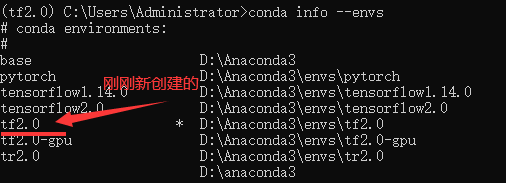
pip install tensorflow==2.0 -i https://pypi.douban.com/simple #从国内网站下载快
pip install matplotlib notebook keras sklearn -i https://pypi.douban.com/simple #安装开发中常用库,-i表示用指定网址(这里一起安装,包括安装keras,但此处会默认给你安装最新版本,会出现版本错误,只需用下面命令降低版本即可)

漫长等待后,我们来测试一下是否安装成功吧,导入库没有报错就证明对应库安装成功
python
import tensorflow as tf
import keras #会报错,因为tensorflow2.0出来的时候,keras这个最新版本还没出生呢,所以才会提示你用新的tensorflow,如果重新装tensorflow,太麻烦了,这里只需降低下keras版本即可,下面一行命令降低版本。

我们先输入exit()退出python编译环境,再输入pip install keras==2.3.1 #降低成2.3.1版本

再来测试一下keras能不能导入
顺利导入成功,以上就是全过程啦,希望对你有帮助。
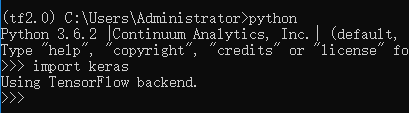
原文链接:https://blog.csdn.net/weixin_39615182/article/details/109503228






















 1674
1674











 被折叠的 条评论
为什么被折叠?
被折叠的 条评论
为什么被折叠?








